- Autorius Jason Gerald [email protected].
- Public 2024-01-19 22:13.
- Paskutinį kartą keistas 2025-01-23 12:25.
1 būdas iš 2: programų atsisiuntimas „iOS“
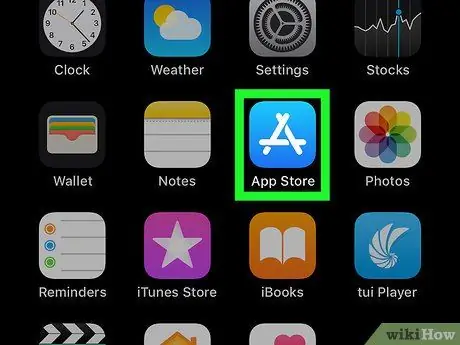
Žingsnis 1. Atidarykite „App Store“programą
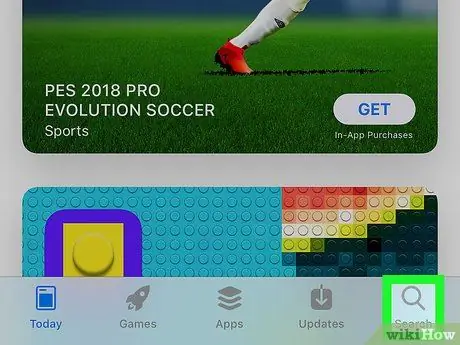
Žingsnis 2. Bakstelėkite Ieškoti
Šis mygtukas yra ekrano apačioje.
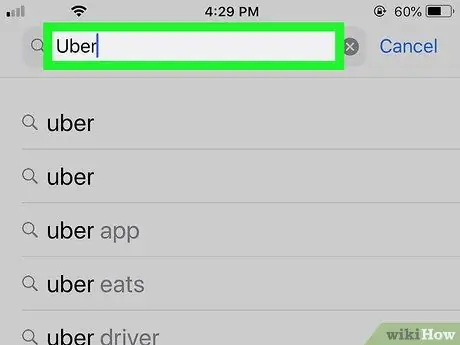
3 veiksmas. Įveskite „Uber“
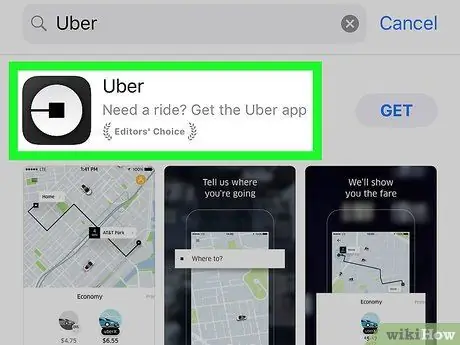
Žingsnis 4. Bakstelėkite „Uber“
„Ši programa bus rodoma pačiame išskleidžiamojo meniu viršuje.
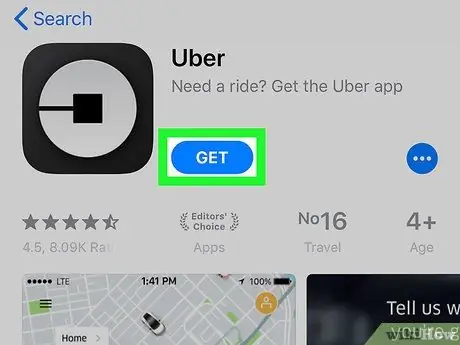
Žingsnis 5. Bakstelėkite Atsisiųsti
Ši parinktis yra „Uber“logotipo dešinėje.
Įsitikinkite, kad atsisiunčiamą „Uber“versiją sukūrė „Uber Technologies, Inc.“
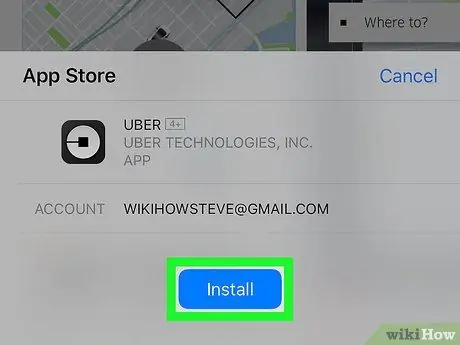
Žingsnis 6. Bakstelėkite Įdiegti
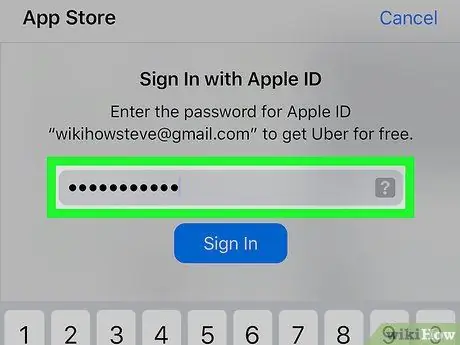
Žingsnis 7. Įveskite „Apple ID“ir slaptažodį
Po to bus pradėta atsisiųsti „Uber“programa.
Atsisiuntimus galima pradėti nereikalaujant „Apple ID“informacijos
2 metodas iš 2: atsisiuntimas į „Android“telefoną
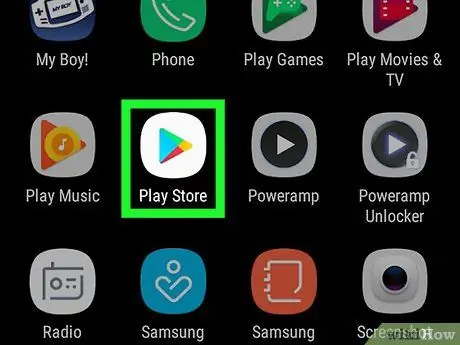
Žingsnis 1. Atidarykite „Google Play“parduotuvės programą
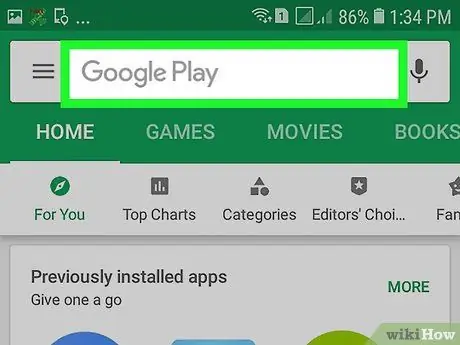
Žingsnis 2. Bakstelėkite didinamojo stiklo piktogramą
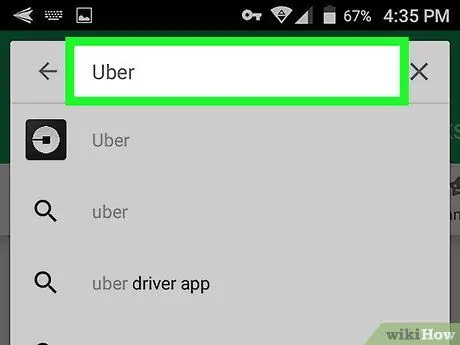
3 veiksmas. Įveskite „Uber“
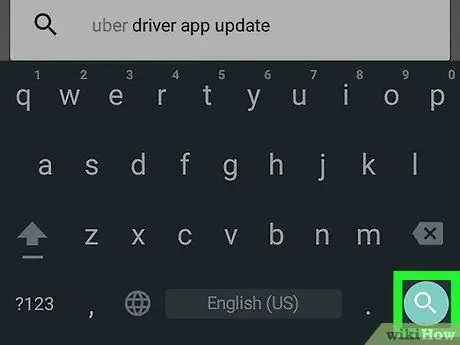
Žingsnis 4. Bakstelėkite Ieškoti
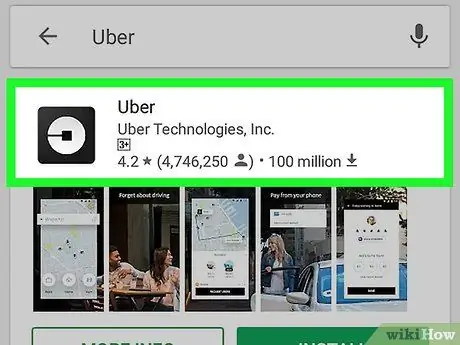
5 žingsnis. Bakstelėkite „Uber“
„Įsitikinkite, kad norimą atsisiųsti„ Uber “versiją sukūrė„ Uber Technologies, Inc. “
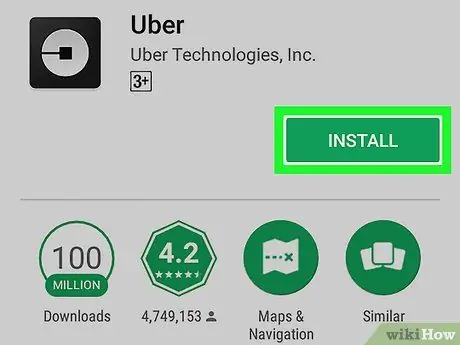
Žingsnis 6. Bakstelėkite Įdiegti
Ši parinktis yra viršutiniame dešiniajame ekrano kampe.
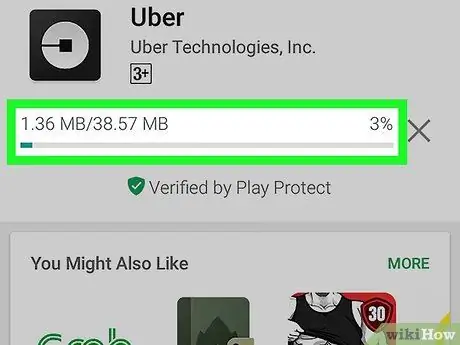
Žingsnis 7. Jei būsite paraginti, palieskite Sutinku
Po to programa pradės atsisiųsti.






